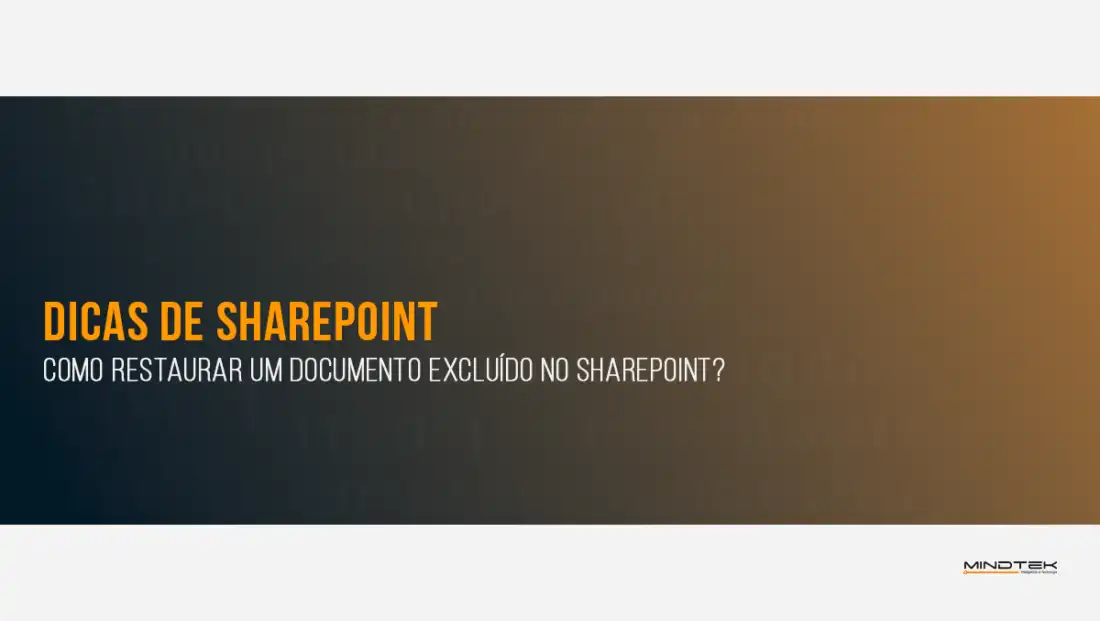Aprenda a restaurar documento excluído no SharePoint
Para restaurar um documento excluído no SharePoint é através do histórico de versões ou para a reciclagem do site.
A plataforma do Microsoft SharePoint é robusta e muito utilizada no meio corporativo, e no dia a dia pode ocorrer de excluir um documento acidentalmente.
Neste artigo, vamos mostrar como restaurar documentos excluídos no SharePoint.
Onde ficam armazenados os documentos excluídos?
Quando um documento é excluído de uma biblioteca ou lista no SharePoint, ele não é removido imediatamente. O arquivo vai para a reciclagem do site do SharePoint e um dos caminhos para o acessar é através do histórico de versões.
Vale ressaltar que os itens ficam por um período de aproximadamente 90 dias ou até serem esvaziados manualmente.
Como restaurar um documento através do histórico de versão?
Você pode restaurar itens que você excluiu e itens que outras pessoas excluíram (desde que você tenha permissões de edição).
Para restaurar um documento excluído no SharePoint, siga os passos abaixo:
- Navegue até ao site do SharePoint, a partir da página inicial e navegue até a seção onde o documento foi originalmente armazenado.
Vamos apresentar um exemplo da nossa própria intranet:
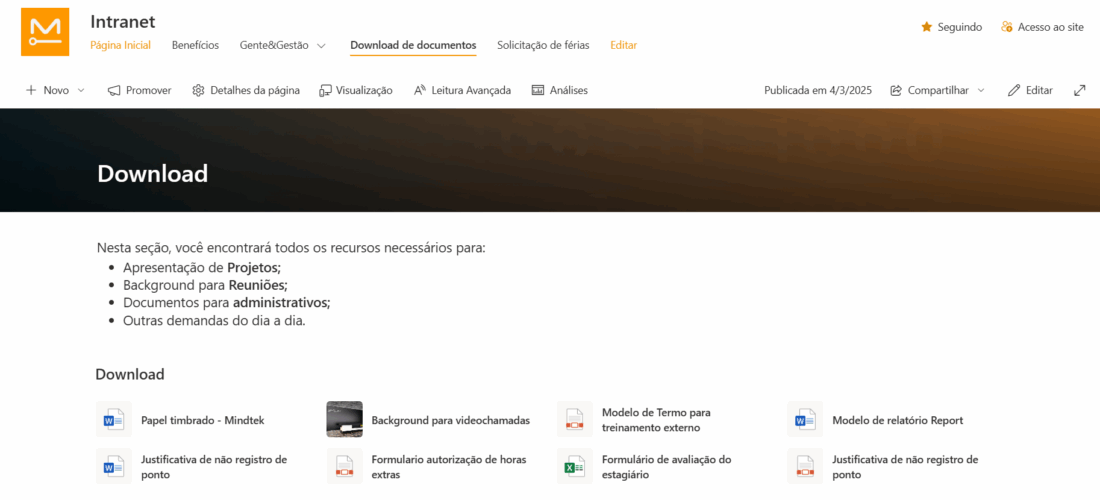
Ao editar a página, foi excluído o documento de “Justificativa de não registro de ponto”.
Para restaurar o arquivo é necessário ir em “detalhes da página” no canto superior direito da página:
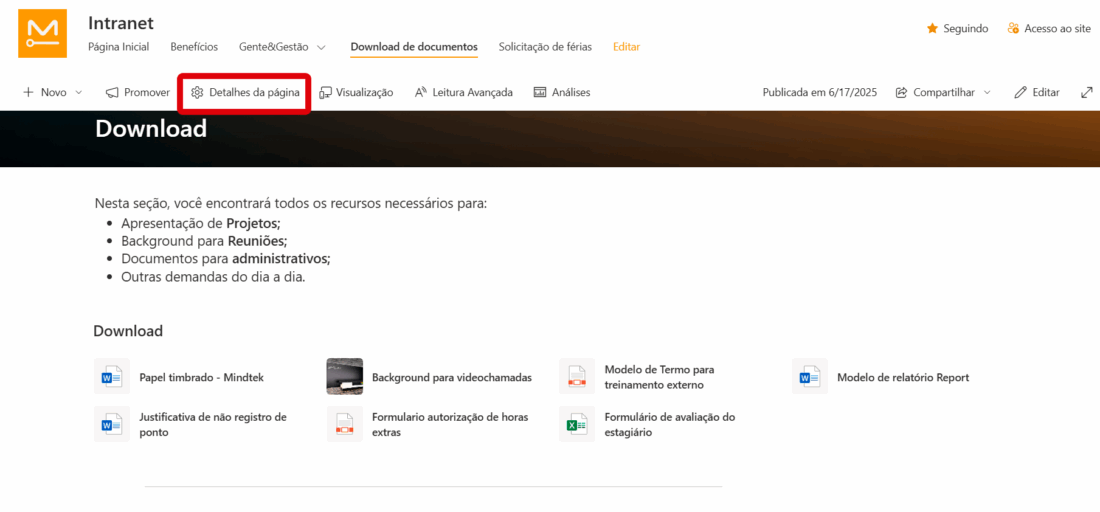
No canto esquerdo da tela abrirá uma janela com as configurações da página e o histórico de versões.
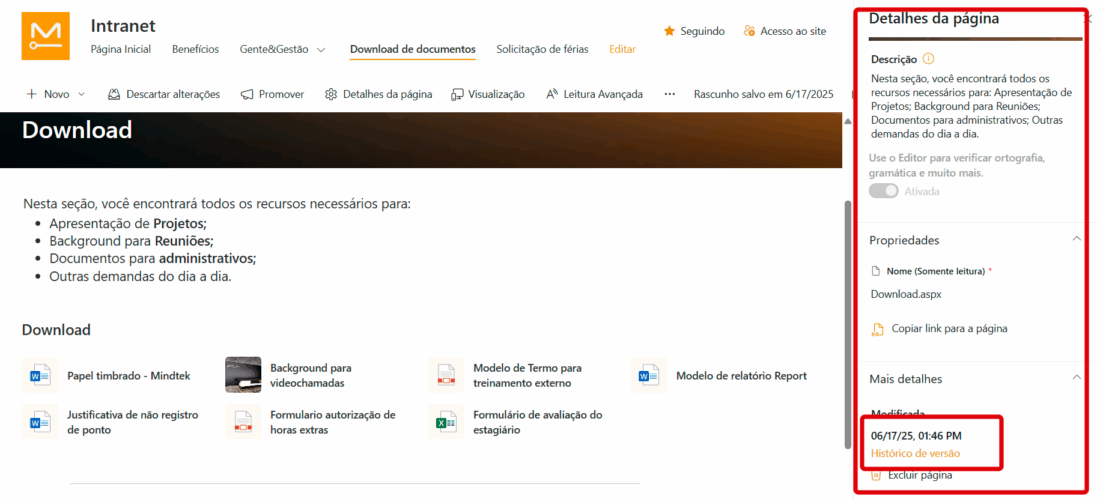
Vá em histórico de versões e localize a versão em que o arquivo consta na página:
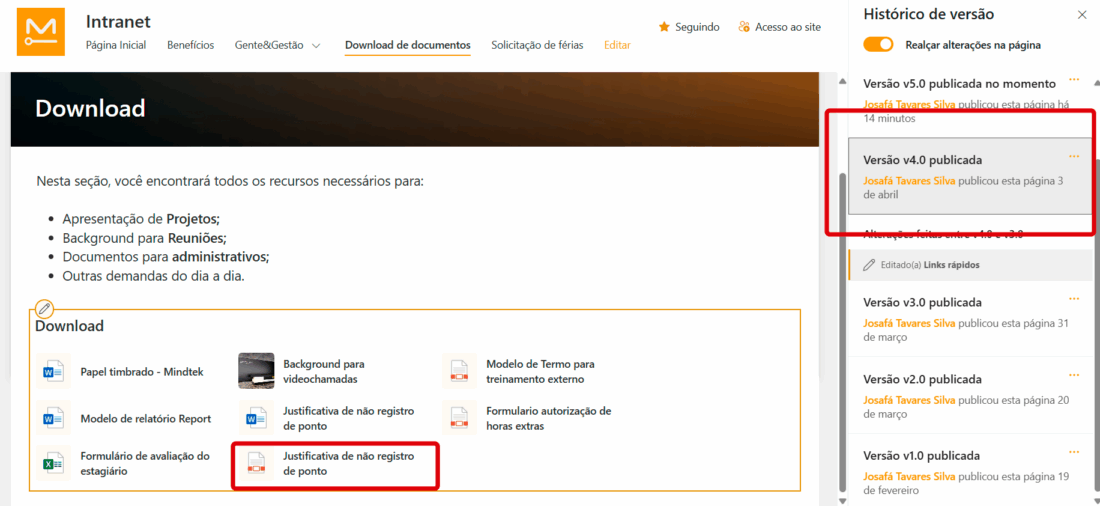
Clique nos três pontos onde está localizado a versão que consta o arquivo e clique em restaurar:
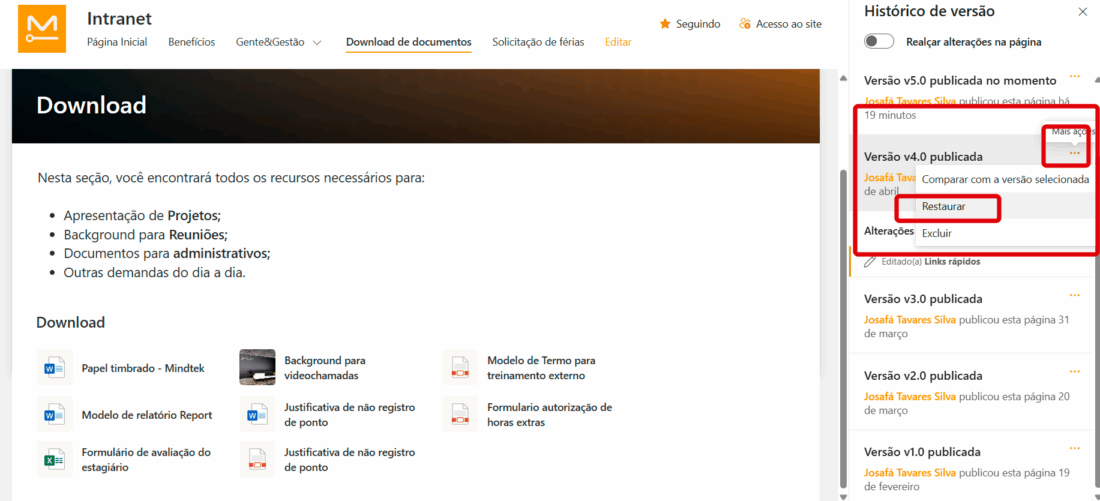
Após isso, basta republicar a página e o arquivo estará disponível novamente.
Conclusão
Restaurar documentos excluídos através do histórico de versão no SharePoint é uma funcionalidade que ajuda a proteger os seus dados e a manter a continuidade do trabalho. Seguindo os passos descritos neste artigo, você poderá recuperar os seus ficheiros com eficiência.
Se você procura ou deseja um suporte mais especializado em SharePoint, converse com um dos nossos especialistas através do e-mail contato@mindtek.com.br ou pelo whatsapp +55 21 99146-6537
5 passos para melhorar a segurança no SharePoint
5 passos para melhorar a segurança no SharePoint
Introdução ao Microsoft SharePoint: Tudo o que Você Precisa Saber!
Introdução ao Microsoft SharePoint: Tudo o que Você Precisa
Exemplos de intranet com SharePoint
Exemplos de intranet com SharePoint O Microsoft Sharepoint